
mindows工具箱

- 文件大小:7.0MB
- 界面语言:简体中文
- 文件类型:Android
- 授权方式:5G系统之家
- 软件类型:装机软件
- 发布时间:2025-01-06
- 运行环境:5G系统之家
- 下载次数:113
- 软件等级:
- 安全检测: 360安全卫士 360杀毒 电脑管家
系统简介
电脑突然卡壳,系统崩溃了?别慌,今天就来教你一招,让你的Windows 7系统焕然一新!是的,你没听错,就是传说中的“系统还原”。别急,且听我慢慢道来。
一、系统还原,了解一下
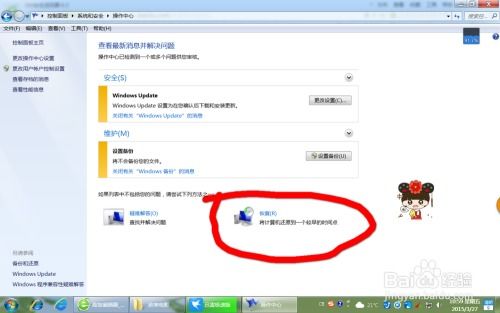
系统还原,顾名思义,就是让你的电脑系统回到某个时间点的状态,就像时间倒流一样。这可是个救命稻草,当你不小心安装了什么奇怪的东西,或者系统出了点小状况,它都能帮你轻松解决。
二、开启系统还原,第一步
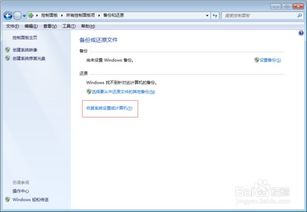
1. 打开电脑,点击“开始”菜单,找到“控制面板”。
2. 在控制面板中,找到“系统和安全”选项,点击进入。
3. 在“系统和安全”页面,找到“系统”选项,点击进入。
4. 在系统页面,你会看到一个“系统保护”选项,点击它。
三、设置还原点,第二步
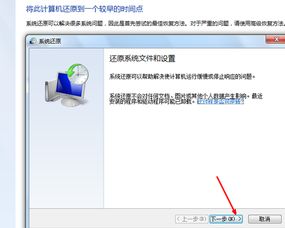
1. 在“系统保护”页面,你会看到几个磁盘的保护设置,选择你想要保护的磁盘。
2. 点击“配置”按钮,然后勾选“启用系统保护”。
3. 点击“设置”按钮,调整磁盘使用量大小,设置完成后点击“确定”。
4. 在弹出的窗口中,勾选“创建”按钮,为你的系统创建一个还原点。
四、还原系统,第三步
1. 再次回到“系统保护”页面,点击“系统还原”按钮。
2. 在“系统还原”窗口中,点击“下一步”。
3. 选择你想要还原到的还原点,点击“下一步”。
4. 确认还原点无误后,点击“完成”按钮。
五、系统还原,注意事项
1. 系统还原会覆盖你之后所做的所有更改,所以请确保你保存了所有重要数据。
2. 系统还原可能需要一段时间,请耐心等待。
3. 如果你的电脑无法启动,可以尝试使用Windows 7安装光盘启动电脑,然后选择“修复计算机”选项,再进行系统还原。
六、其他还原方法
1. 备份映像:在“备份和还原”选项中,你可以创建一个完整的系统映像,以便在系统出现问题时进行恢复。
2. 第三方软件:市面上有很多第三方系统还原软件,如一键GHOST等,它们提供了更丰富的功能和更便捷的操作。
七、
系统还原,让你的Windows 7系统焕然一新!只要按照以上步骤,你就能轻松应对系统崩溃的问题。不过,记得定期备份你的重要数据哦,以防万一。希望这篇文章能帮到你,祝你电脑使用愉快!
常见问题
- 2025-03-05 梦溪画坊中文版
- 2025-03-05 windows11镜像
- 2025-03-05 暖雪手游修改器
- 2025-03-05 天天动漫免费
装机软件下载排行







